¿Por qué usar Dropshipping XML WooCommerce?
WooCommerce XML Dropshipping te permitirá importar y sincronizar periódicamente productos desde archivos XML y CSV a WooCommerce.
Sincronización
Sincronice productos de los archivos del proveedor con su tienda WooCommerce
Cronograma
Ajustar el ciclo de sincronización a los cambios en los archivos del almacén
Importar
Importa productos al por mayor a tu tienda en unos minutos
Editar el mapeo
Edita los valores de los productos que quieras importar en cualquier momento
Interfaz sencilla
Realice todo el proceso de importación en unos simples pasos
Sin limites
Disfrute sin límites en los archivos y productos importados.
¡Mira qué fácil es!
Importar cientos de productos requerirá realizar cuatro pasos básicos, en los que establece la URL del archivo, mapea los campos del producto y establece las fechas de importación. ¡Mira qué fácil es!
1. Importar el archivo
Agregue un enlace a un archivo XML o CSV proporcionado por su proveedor y luego impórtelo con un solo botón.
Lo más importante que debe saber en esta etapa es que el plugin admite dos formatos de archivo: XML y CSV.
Cuando obtenga un enlace a un archivo XML o CSV de su proveedor, péguelo en el campo visible en la foto e impórtelo con un solo clic. Suena simple, ¿verdad? ¡Y lo hace! 🙂
2. Seleccione la rama del producto en el archivo
El plugin Dropshipping XML WooCommerce brinda una gran practicidad mientras mantiene un control total sobre el proceso de importación, como verá aquí.
La aplicación reconocerá el formato del archivo y sugerirá una rama XML donde se encuentran los productos.
Por si acaso, verifique la elección del plugin WooCommerce XML Dropshipping. Si todo es correcto, vaya a la siguiente pantalla: asignación de campos de productos de WooCommerce con etiquetas del archivo.
3. Mapear campos de productos con parámetros de archivo
Queríamos que esta pantalla fuera lo más clara y simple posible para usted, para que todo le resulte familiar, ¿verdad?
Mapee los campos de productos con etiquetas utilizando el método de arrastrar y soltar.
El mapeo es lo más simple y agradable posible debido a la posibilidad de arrastrar etiquetas desde la vista previa del archivo directamente a los campos del producto. Simplemente sostenga el cursor del mouse sobre la etiqueta y arrástrelo sobre el campo con el que desea mapear.
4. Seleccione Opciones de importación
El plugin le permite configurar muchas opciones para un mejor control sobre la importación y actualización de datos de los productos. ¡Gracias a las opciones de importación, los productos de tu tienda siempre estarán actualizados!
Seleccione si desea que los productos del archivo se asocien con los productos de la tienda según el SKU o el nombre del producto. Esta configuración es importante si desea actualizar sus productos de WooCommerce con los datos actuales de las fuentes de productos del almacén.
Además, especifique qué debe suceder con los productos que ya se han creado, pero que durante la próxima importación (actualización del producto) ya no estarán presentes en el feed de productos.
La lógica condicional le permitirá especificar qué productos deben importarse y cuáles deben omitirse según las condiciones que establezca.
También puede usar la opción para actualizar solo los productos existentes (sin importar nuevos). Además, puede optar por crear nuevos productos como borradores.
5. Establecer el ciclo de sincronización de importación
El plugin brinda una gran flexibilidad para elegir el momento de la sincronización de archivos con los productos de WooCommerce. Gracias al plugin, también puede definir qué campos de productos deben actualizarse.
Seleccione qué campos de productos de WooCommerce deben actualizarse.
Establezca el programa cron de importación.
Elija los días y las horas en que el plugin comenzará la importación. ¡Eso le permitirá sincronizar sus productos con los archivos del almacén automáticamente!
Cuando esté listo, simplemente presione el botón Iniciar importación . 🙂
![Dropshipping XML (by Wpdesk)[V.I.P]](https://addons-wp.com/wp-content/uploads/2023/03/imagen_2023-03-21_121812746.png)
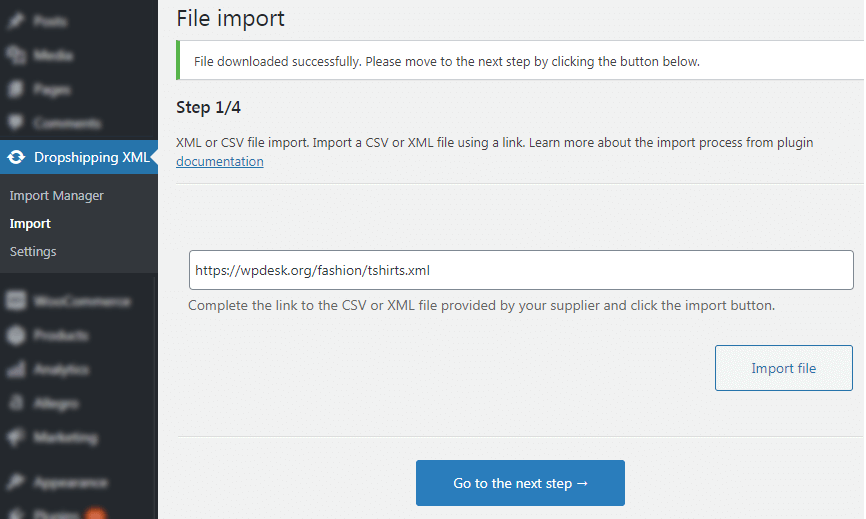
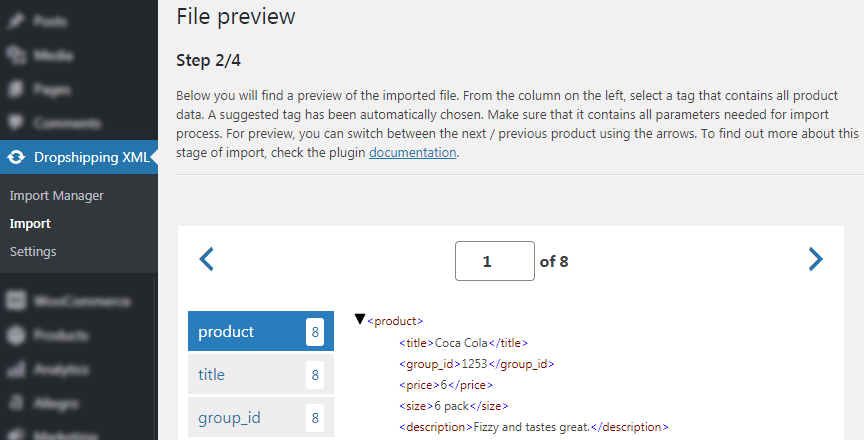
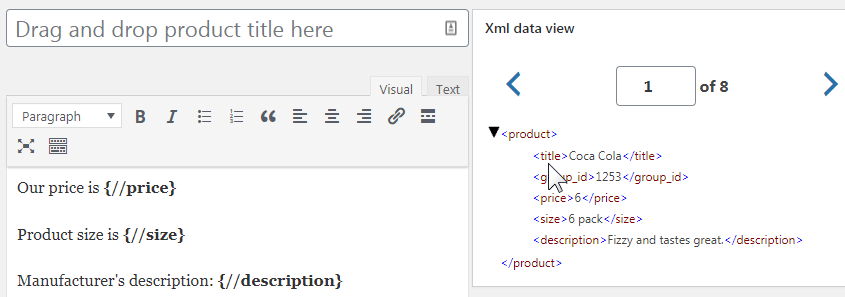
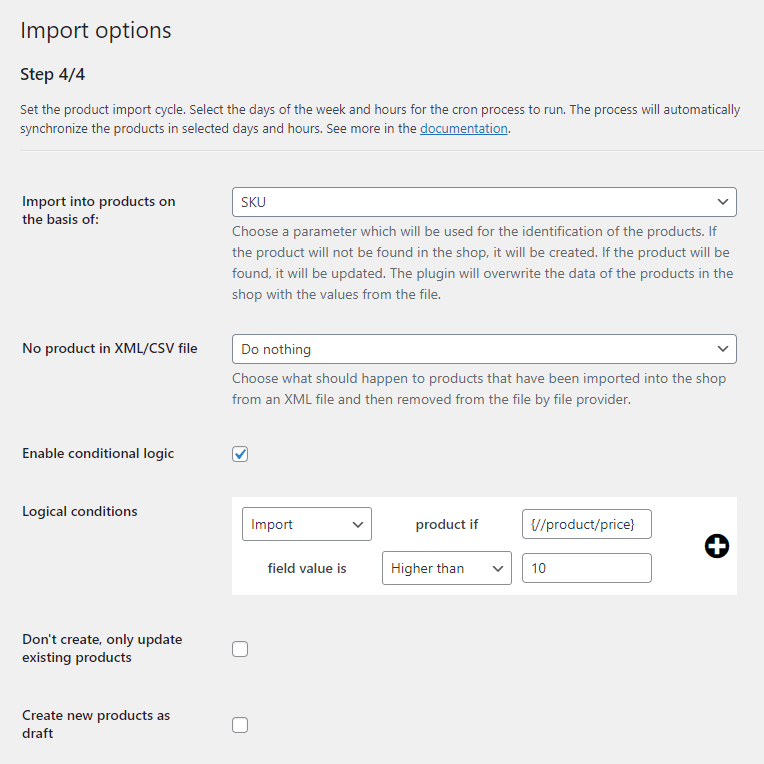
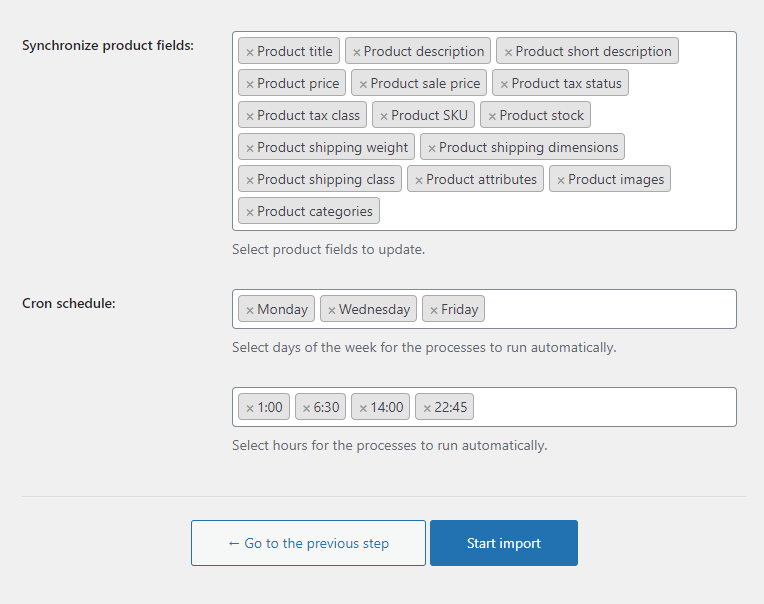
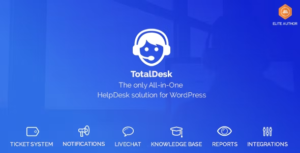
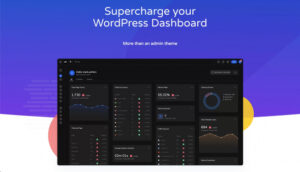

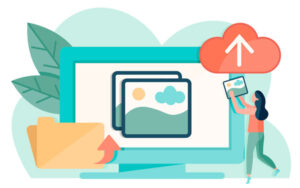
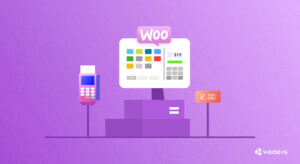
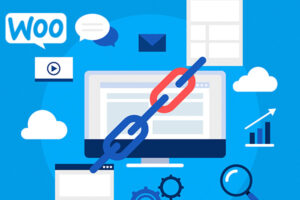

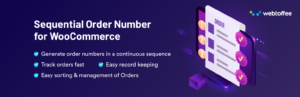
Usuario verificado
lo uso en la mayoría de mis sitios, el ahorro es muy bueno
Usuario verificado
todo ok, funciona super
Usuario verificado
Muy util
Usuario verificado
Facil de usar
Usuario verificado
Este plugin me ha funcionado sin problemas para la web que estoy construyendo, no tengo nada malo que decir.
Usuario verificado
Es fluido y se pueden hacer cosas, es recomendado para usarlo en wordpress, en minutos se pueden crear contenido
Usuario verificado
Muy buen plugin, sería mejor una versión en español.
Usuario verificado
Execelente servicio
Usuario verificado
En mis proyectos, me ha servido bastante está página ya que puedo avanzar mucho mejor , debido a que tiene plugins y temas de WordPress.
Usuario verificado
excelente herramienta